微软商店中文设置方法_微软商店怎样改成中文
作者:98软件园小编 来源:98软件园 时间:2024-08-23 19:26:56
微软商店是Windows中自带的一个工具,可以用来下载各种软件来使用,但是有些用户在打开微软商店的时候发现是英文状态,很多人都看不懂,那么微软商店怎样改成中文呢?操作方法也不会难,今天就给大家介绍一下微软商店中文设置方法。
方法如下:
1、点击设置。
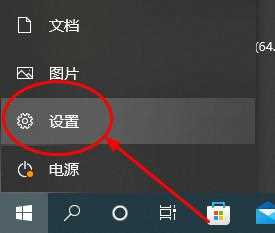
2、进去后点击时间和语言。
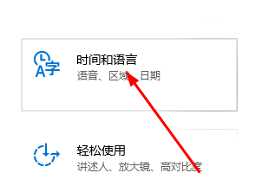
3、点击区域在点击中国。

4、点击语言选项把windows显示语言更改为中文就可以了。
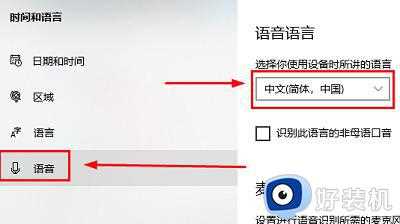
5、然后在列表中找到Microsoft Store选中它并点击高级选项,再点击重置下方的重置就可以重置微软商店了。
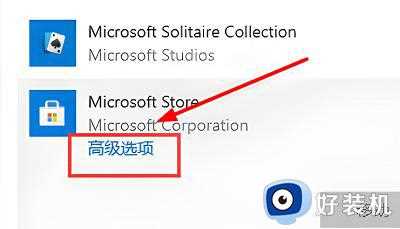
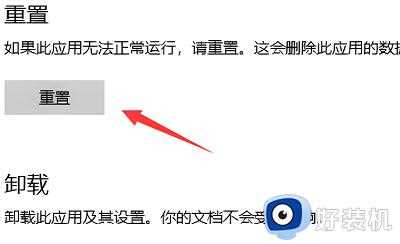
上述给大家讲解的就是微软商店改成中文的详细方法,是不是挺简单的呢,大家就可以学习上面的方法步骤来进行设置吧。








































